第一节 中文FrontPage 2003的启动与退出
成功安装FrontPage 2003后,就可启动FrontPage 2003进行网页编辑,编辑完成后,就可退出FrontPage 2003。
一、启动中文FrontPage 2003
在Windows系统中启动FrontPage 2003的方法有很多,这里只介绍几种常用的启动方法。
1.利用“开始”菜单启动
在安装FrontPage 2003后,系统自动将应用程序的快捷方式添加到“开始”菜单中,用户只需选择“开始”→“所有程序”→“Microsoft Office”→“Microsoft Office FrontPage 2003”命令即可成功启动FrontPage 2003,如图2.1.1所示。
2.利用桌面快捷图标启动
双击桌面上的FrontPage快捷图标也可以启动FrontPage 2003,这是启动FrontPage 2003最简单的方法。
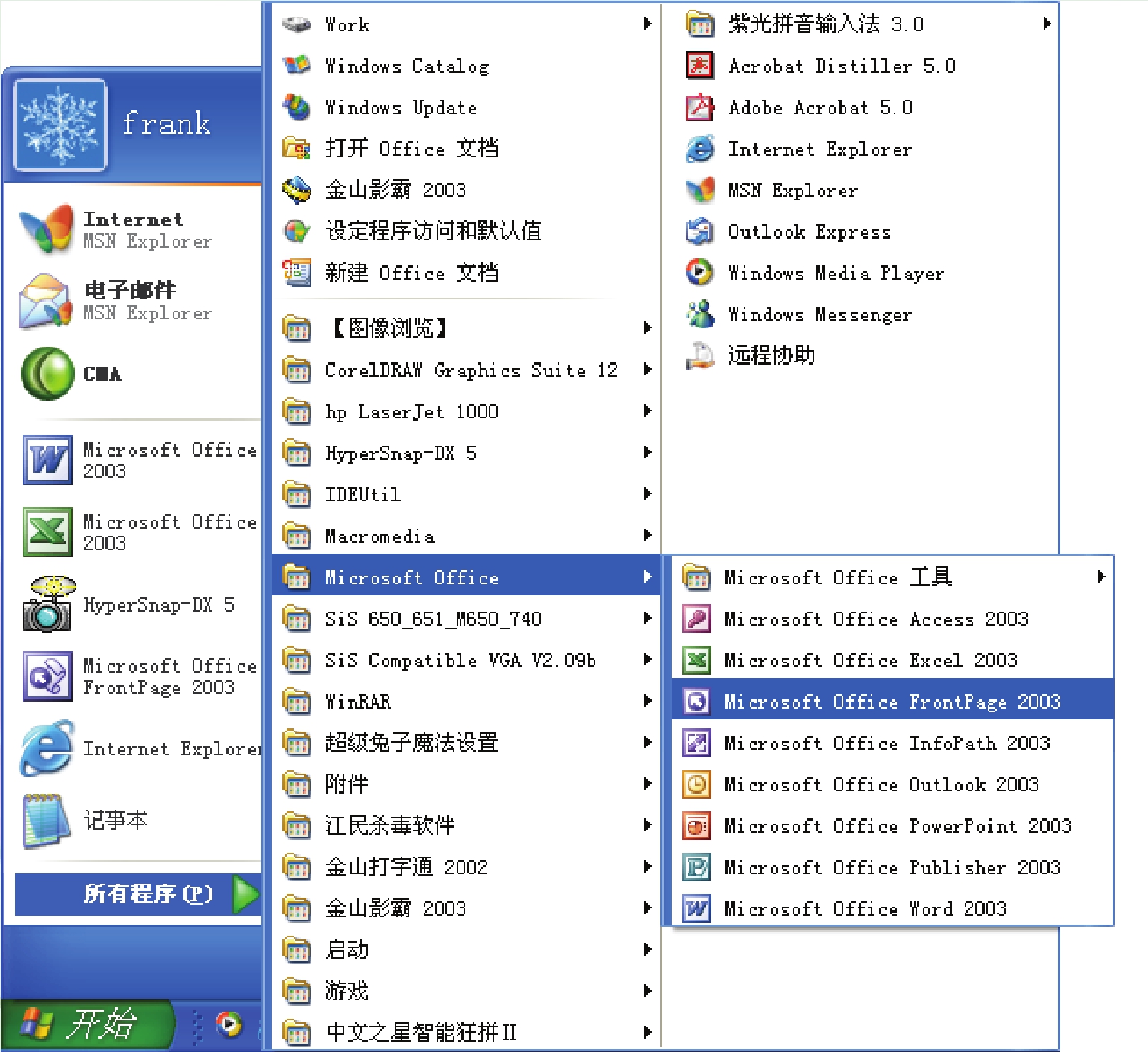
图2.1.1 利用“开始”菜单启动
提示:如果桌面上没有此快捷图标,用户可在如图2.1.1所示的“Microsoft Office FrontPage 2003”命令上单击鼠标右键,从弹出的快捷菜单中选择“发送到”→“桌面快捷方式”命令,如图2.1.2所示,即可在桌面上看到创建的快捷图标。
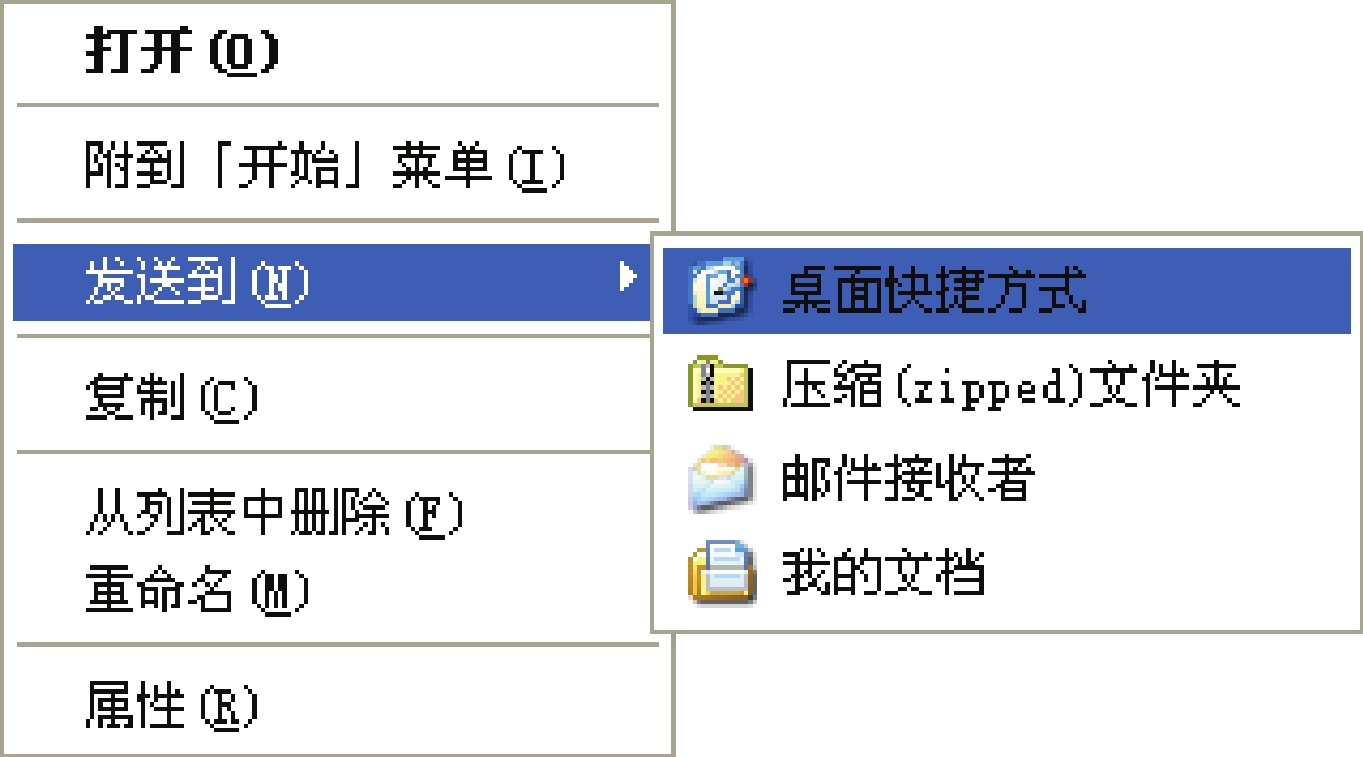
图2.1.2 创建桌面快捷方式
3.利用现有文件启动(www.daowen.com)
如果需要使用FrontPage 2003编辑过的文件,来启动FrontPage 2003,可以选中该文件,单击鼠标右键,从弹出的快捷菜单中选择“打开方式”→“Microsoft Office FrontPage 2003”命令,如图2.1.3所示,即可打开该文件,同时启动会FrontPage 2003。
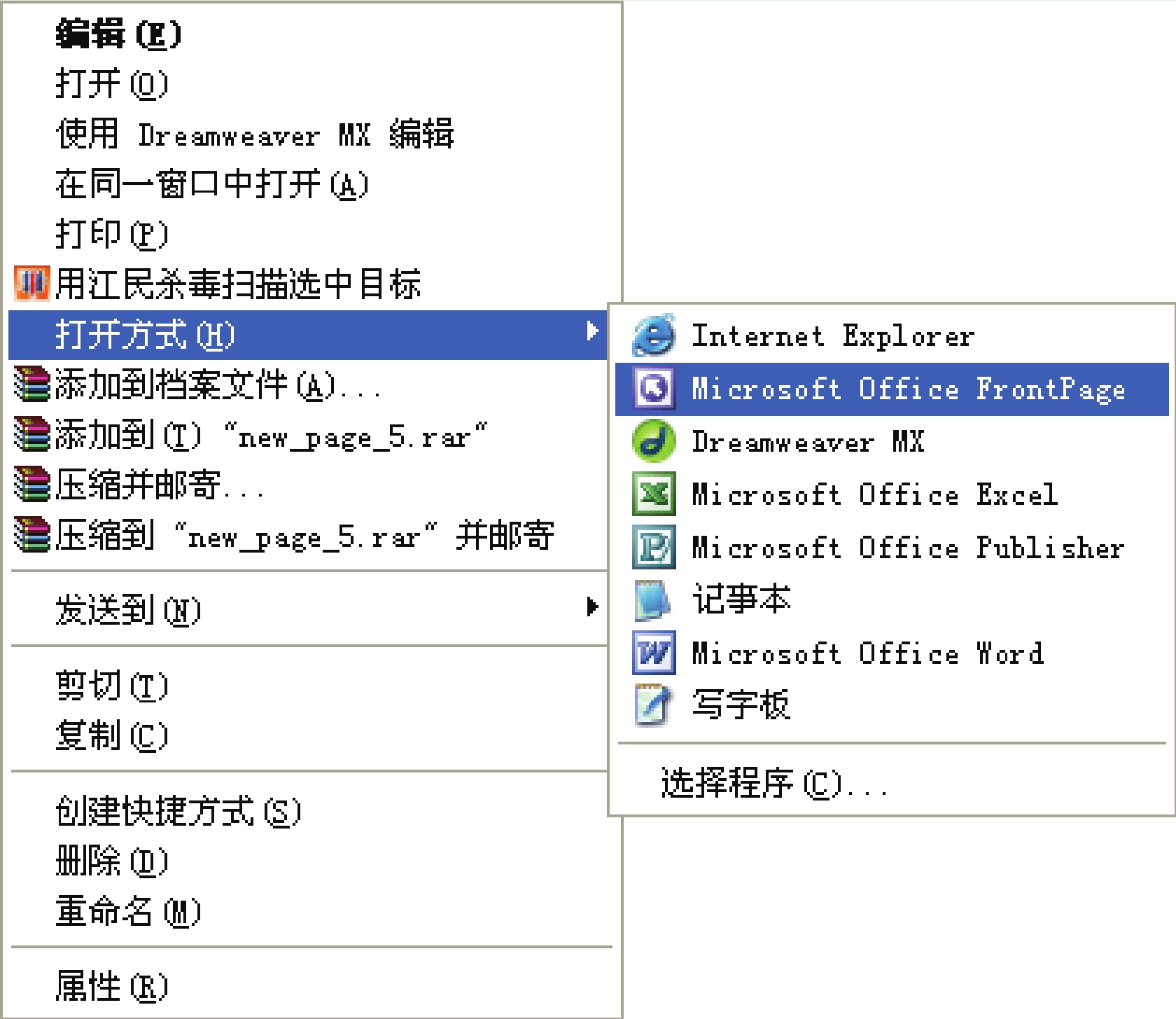
图2.1.3 利用现有文件启动
二、退出中文FrontPage 2003
退出FrontPage 2003应用程序的方法与Office 2003其他组件的退出方法相同,总共有以下几种退出方法:
(2)选择“文件”→“退出”命令,或按组合键“Alt+F4”。
(3)双击标题栏上的菜单控制图标。
注意:在退出FrontPage 2003之前,必须对所编辑的文件进行保存。如果已经将所有文件进行了保存,则直接退出FrontPage 2003;如果没保存,则系统弹出一个提示对话框,询问是否要将所编辑的文件进行保存,如图2.1.4所示。
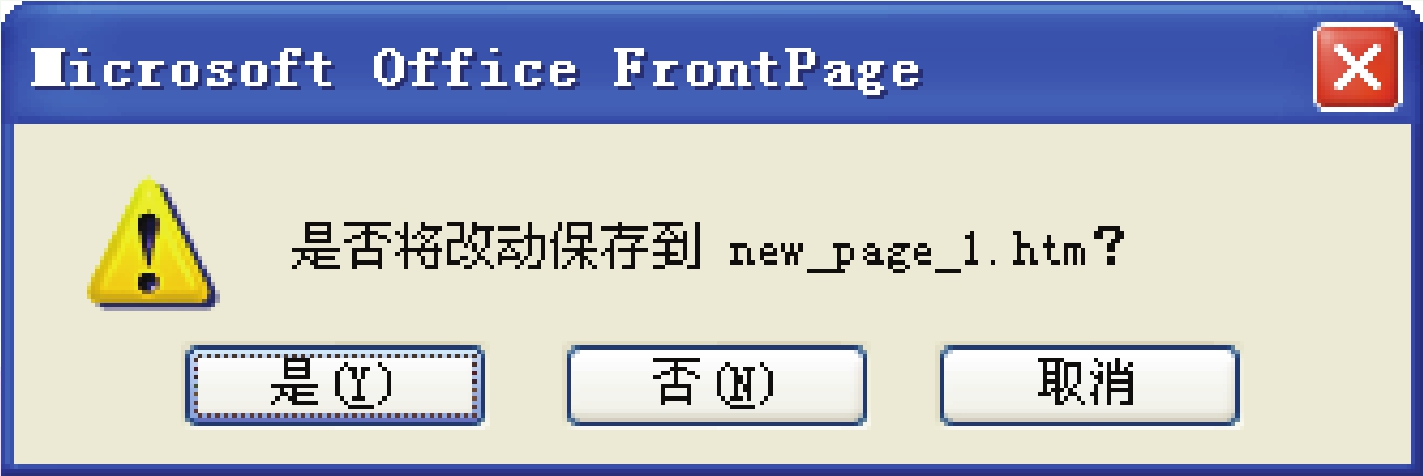
图2.1.4 系统提示对话框
单击“是”按钮,保存文件并退出FrontPage 2003;单击“否”按钮,不对文件进行保存并且退出FrontPage 2003;单击“取消”按钮,取消本次操作,返回到FrontPage 2003编辑窗口,对文件继续进行编辑。
免责声明:以上内容源自网络,版权归原作者所有,如有侵犯您的原创版权请告知,我们将尽快删除相关内容。






